Содержание
- 2. Особенности выплаты в Т территориях Для территорий, где есть проблемы с оперативной доставкой Зарплатных карт, есть
- 3. Октябрь 2022 Содержание Подключение Зарплатного проекта Справочник Сотрудников Выпуск ЗП карт (Справочник) возможно только в Т1/Т2
- 4. Подключение ЗП Проекта В левом меню ИБ в разделе «Продукты» выбрать «Зарплатный проект». Далее нажать кнопку
- 5. Подключение ЗП Проекта В случае ошибок при подключении Зарплатного проекта, необходимо связаться с поддержкой. Для этого
- 6. Подключение ЗП Проекта После подключения необходимо перейти в ЗП проект слева в меню ИБ либо с
- 7. Подключение ЗП Проекта В меню «Настройки» указать название ЗП проекта (по необходимости) настроить формирование платежных поручений
- 8. Подключение ЗП Проекта Далее возможно перейти на главный экран с открытым функционалом. ЗП готов к работе.
- 9. Справочник сотрудников В левом меню ИБ в разделе Мои сервисы появился раздел «Сотрудники». Для того чтобы
- 10. Создание карточки сотрудника После добавления основных данных о ФИО и должности сотрудника необходимо продолжить заполнение карточки
- 11. Заполнение карточки сотрудника (шаг 1) Заполнение карточки сотрудника проходит в 3 шага. 1 шаг – контактные
- 12. Заполнение карточки сотрудника (шаг 2) 2 шаг – данные сотрудника для выпуска карты. Заполнение этих данных
- 13. Заполнение карточки сотрудника (шаг 3) 3 шаг – данные сотрудника для выплаты зарплаты. Карточка сотрудника полностью
- 14. Заказ карт через Справочник сотрудников (шаг 1) Для выпуска карт пользователю необходимо нажать кнопку «Выпустить карты»
- 15. Заказ карт через Справочник сотрудников (шаг 2) После того как Вы перешли в раздел Заказа карт,
- 16. Заказ карт через Справочник сотрудников (шаг 3) Чтобы выпустить карты, необходимо выбрать сотрудников из списка. Обращаем
- 17. Заказ карт через Справочник сотрудников (шаг 4) После того как выбрали сотрудников, которым необходимо выпустить карты,
- 18. Выпуск ЗП карт (реестром) Для заказа карт необходимо: Нажать на кнопку «Загрузить реестр»
- 19. Выпуск ЗП карт (реестром) Выбрать необходимый реестр, нажать на кнопку «Продолжить»
- 20. Выпуск ЗП карт (реестром) Выбрать счёт, к которому будет привязан реестр, нажать на кнопку «Отправить»
- 21. Выпуск ЗП карт (реестром) После того, как реестр загрузился и обработался, его необходимо подписать и отправить
- 22. Полезная информация: выпуск ЗП карт (реестром) Для клиентов с паспортами Т1/Т2 территорий – в справочнике и
- 23. Выплата зарплаты через Справочник сотрудников Для того чтобы выплатить сотрудникам зарплату, необходимо нажать на кнопку «Выплатить».
- 24. Для того чтобы выплатить сотрудникам зарплату, необходимо выбрать одного или нескольких сотрудников через кнопку «Добавить сотрудника»
- 25. Для того чтобы выплатить сотрудникам зарплату после того как реестр был сформирован, необходимо выбрать счет списания,
- 26. В интернет-банке Мой бизнес существует возможность отправить в Банк ранее подготовленный файл на перечисление заработной платы,
- 27. Выбрать необходимый реестр, нажать на кнопку «Продолжить» Шаблон Выплата заработной платы (реестром)
- 28. В предварительном просмотре необходимо проверить данные реестра нажать на кнопку «Далее» Выплата заработной платы (реестром)
- 29. Указать Параметры реестра: номер платежного поручения вид оплаты период, за который перечисляется заработная плата. (при наличии
- 30. Выплата заработной платы (реестром)
- 31. Продолжить работу с успешно загруженными реестрами можно на вкладке Реестры «Скачать» можно скачать ранее загруженный файл;
- 32. Редактирование карточки сотрудника Для того чтобы отредактировать карточку сотрудника, необходимо выбрать нужного сотрудника и нажать на
- 33. Открывается карточка сотрудника, в которую можно внести изменения, а затем сохранить. Редактирование карточки сотрудника
- 34. К сведению: если у какого-то сотрудника на момент заполнения карточки уже имеется выпущенная дебетовая карта ПСБ,
- 36. Скачать презентацию
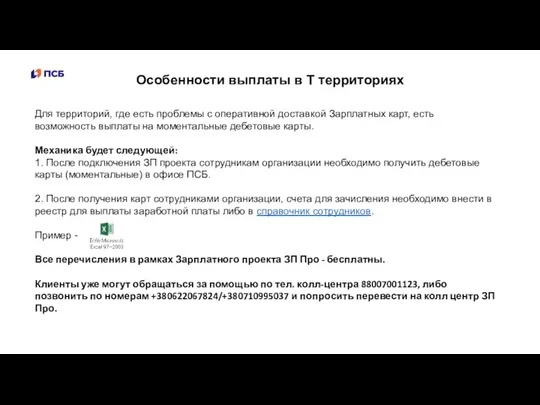
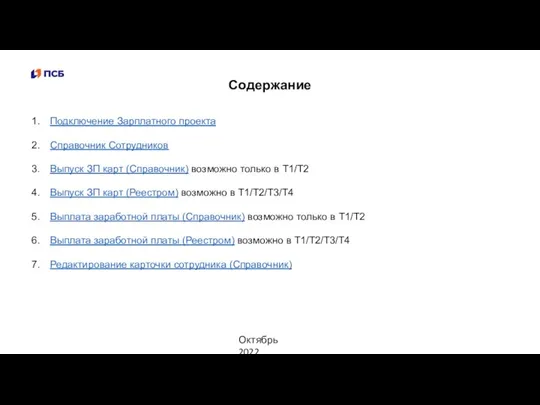
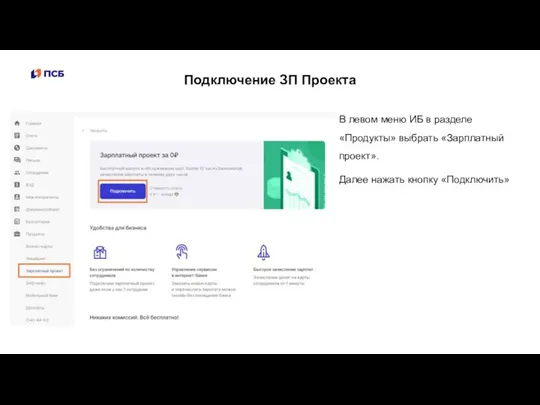


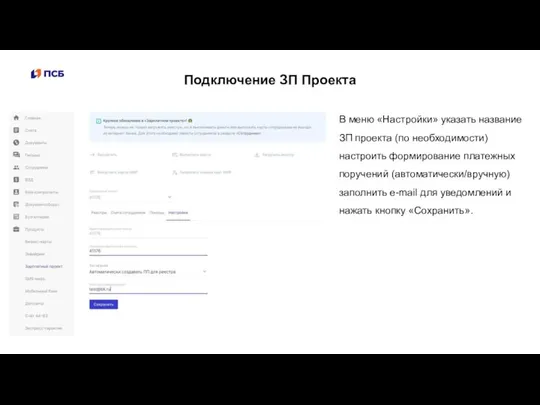
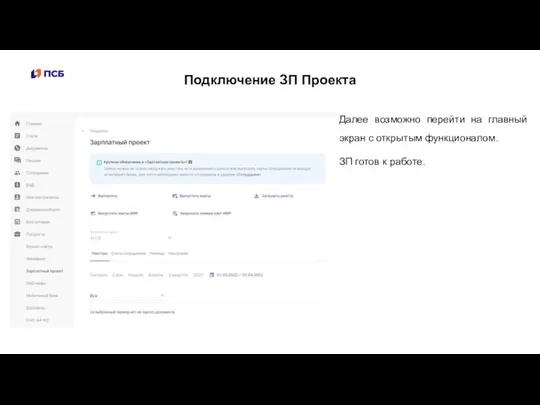
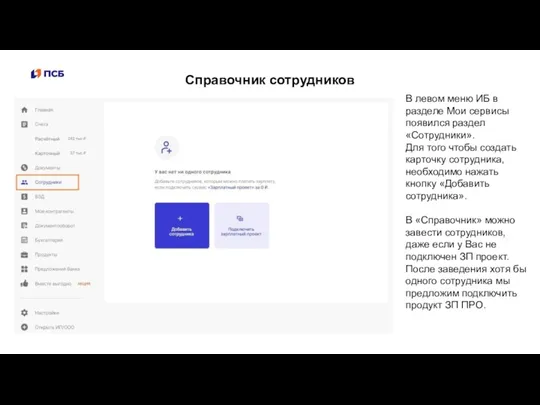
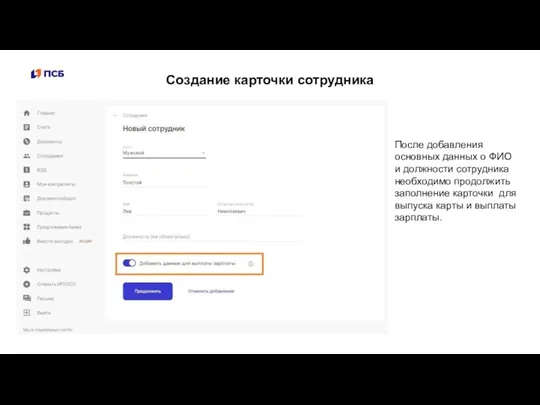
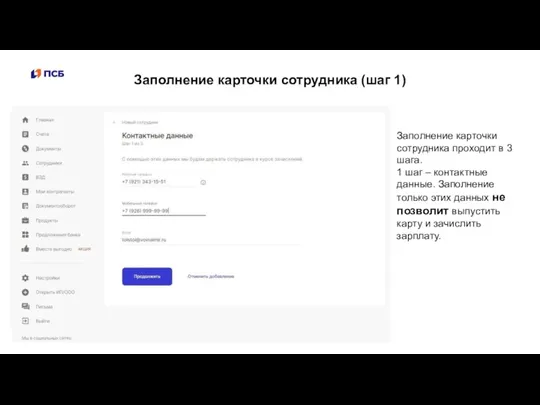
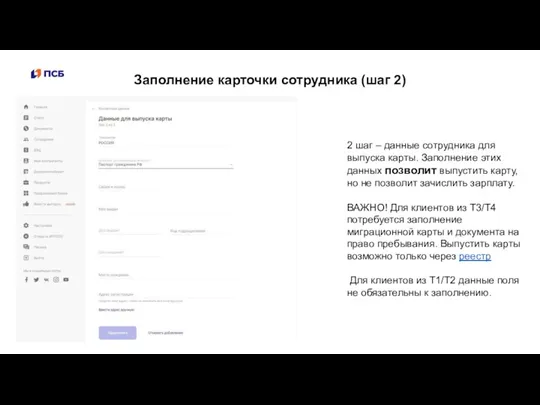
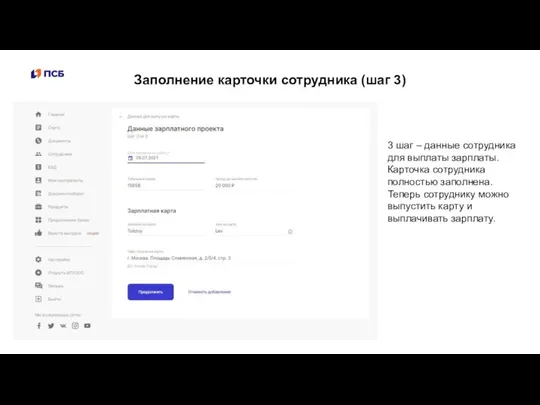
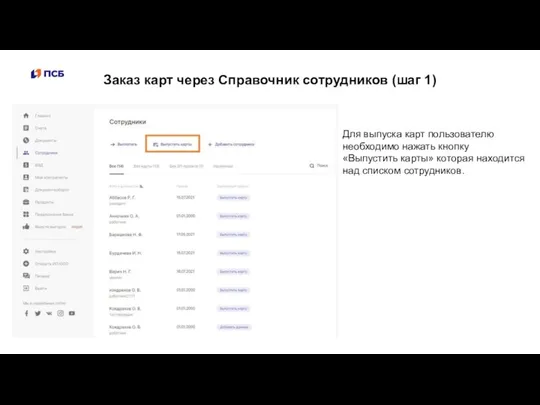
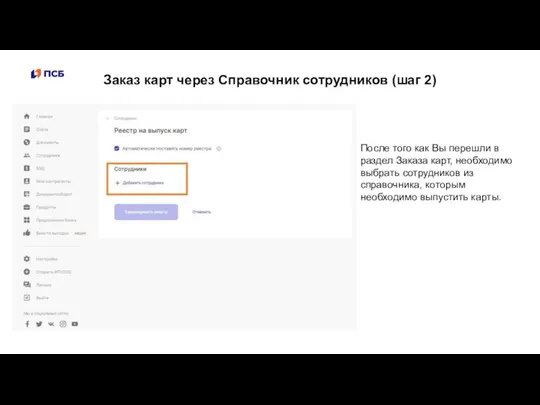
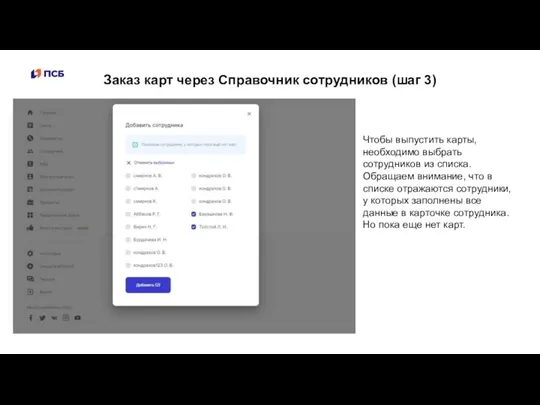
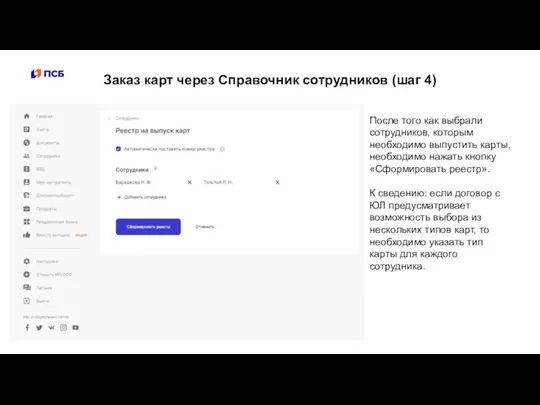
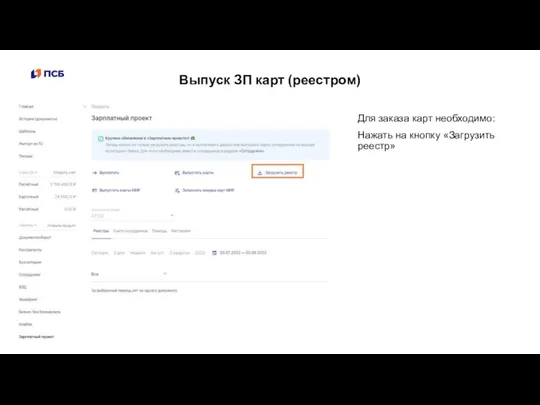
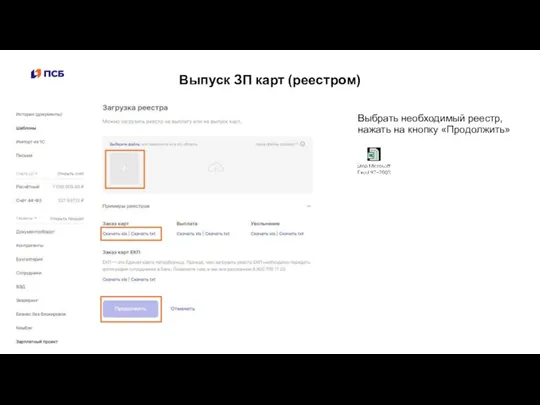
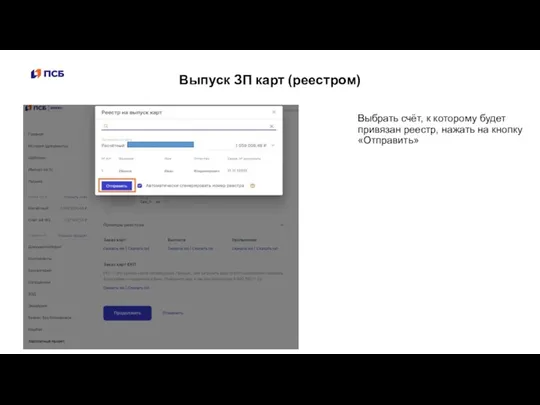
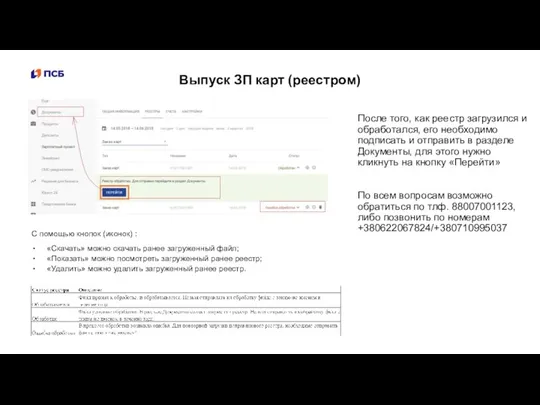

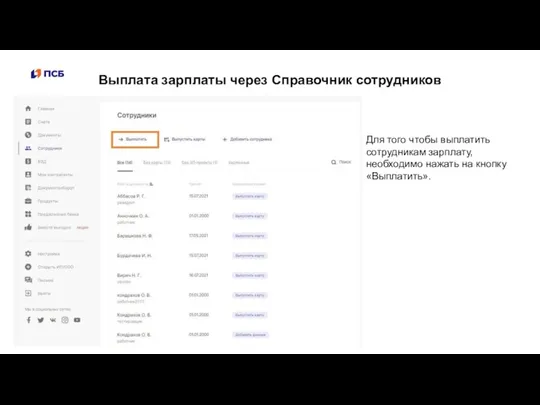
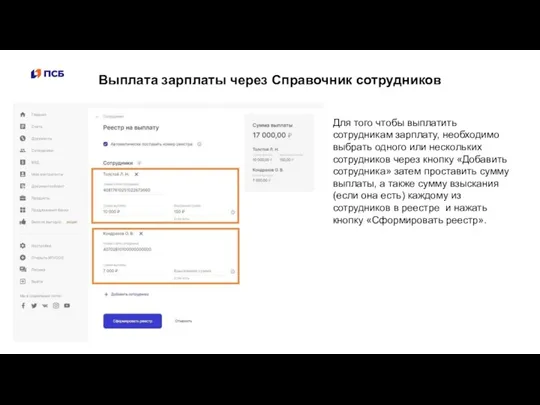
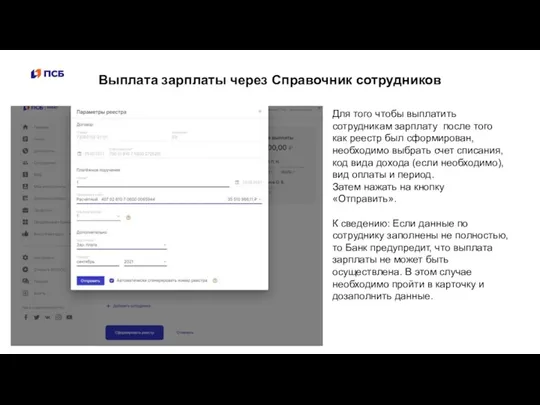
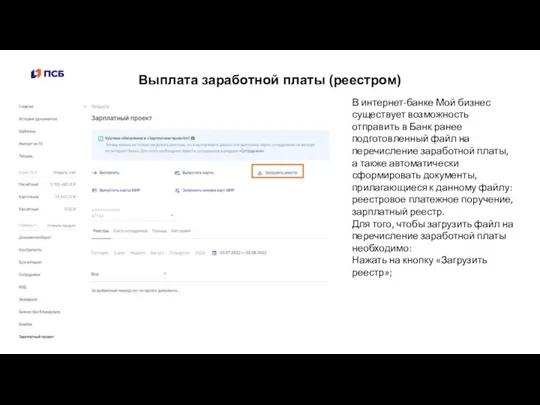

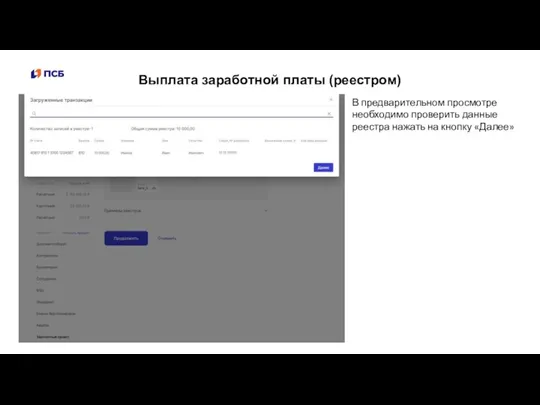
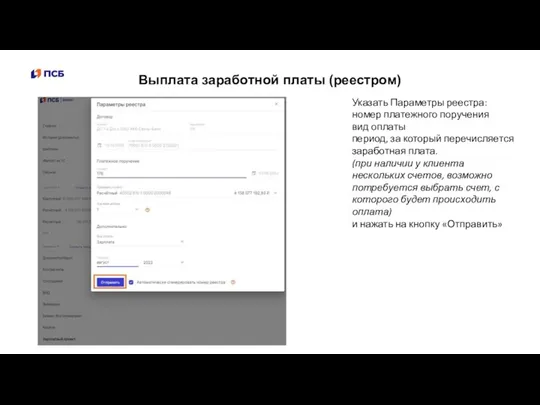

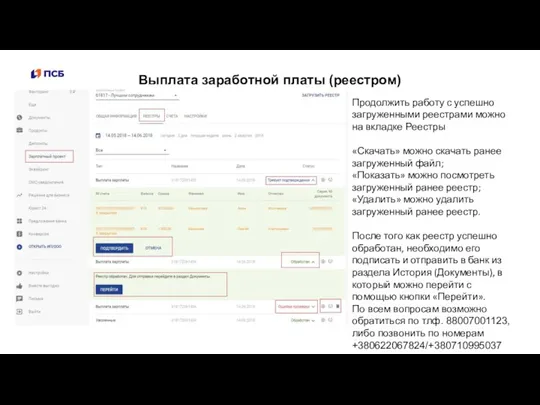
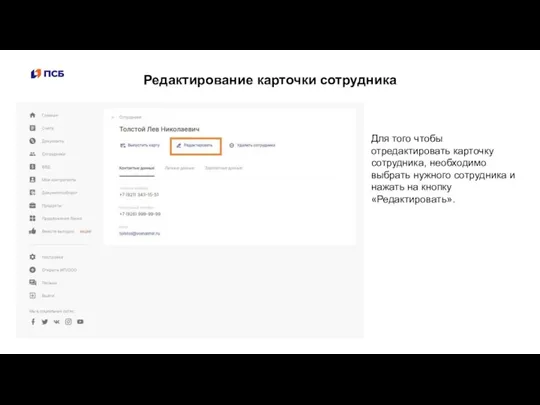
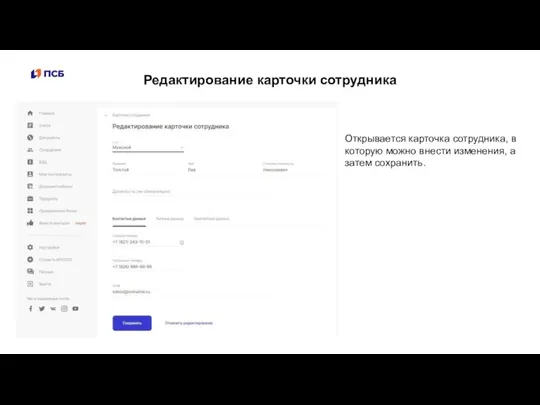
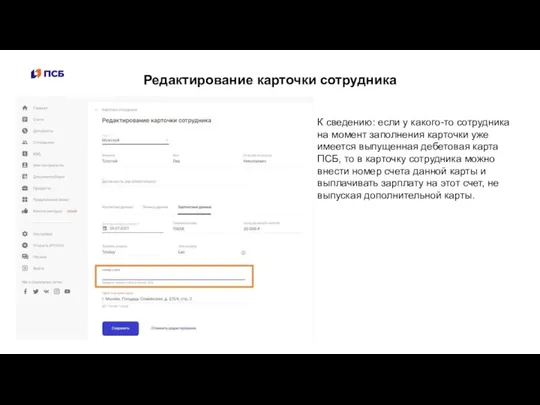
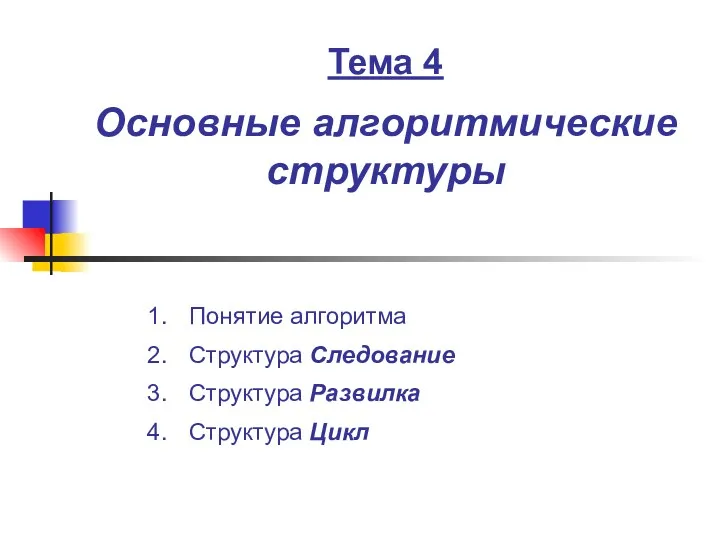 Основные алгоритмические структуры
Основные алгоритмические структуры Табличное решение логических задач. (§ 2.6. 7 класс)
Табличное решение логических задач. (§ 2.6. 7 класс) Программа Microsoft word 2003. Списки
Программа Microsoft word 2003. Списки Электронды есептеуіш машиналардың аналогтық және цифрлық. Ақпаратты өңдеудің ақпараттық және бағдарламалық тәсілдері
Электронды есептеуіш машиналардың аналогтық және цифрлық. Ақпаратты өңдеудің ақпараттық және бағдарламалық тәсілдері Госорган в соцсетях. Жизнь или имитация
Госорган в соцсетях. Жизнь или имитация Современный медиатекст как средство социально-психологического воздействия: речевые стратегии и тактики
Современный медиатекст как средство социально-психологического воздействия: речевые стратегии и тактики Информация и информационные процессы
Информация и информационные процессы Правовые и этические нормы информационной деятельности человека
Правовые и этические нормы информационной деятельности человека Бұлттық есептеулер
Бұлттық есептеулер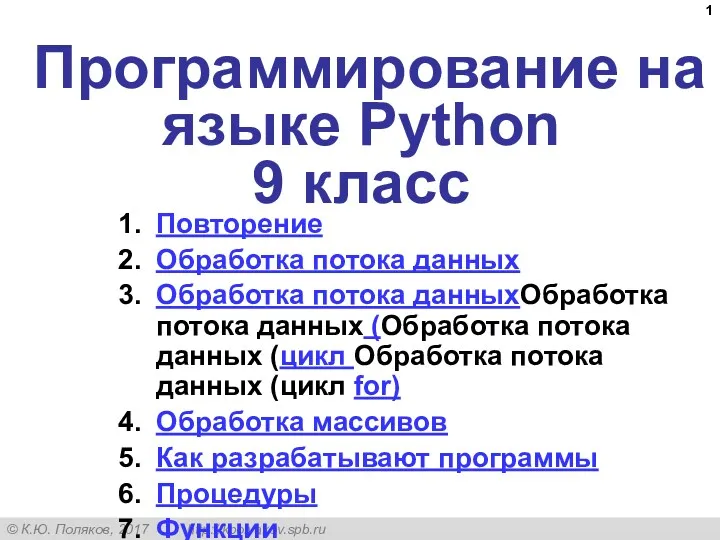 Программирование на языке Python. 9 класс
Программирование на языке Python. 9 класс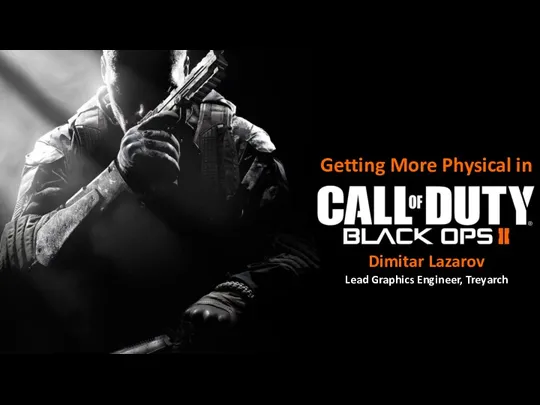 Getting more physical in Call of Duty
Getting more physical in Call of Duty Культура оформлення комп’ютерної презентації
Культура оформлення комп’ютерної презентації Введение в САПР. Принципы построения САПР
Введение в САПР. Принципы построения САПР Основы классификации и структурирования информации
Основы классификации и структурирования информации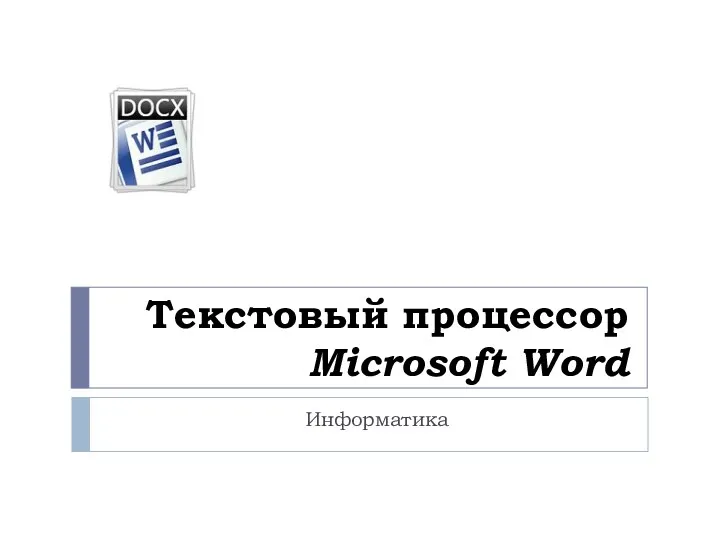 Текстовый процессор MS Word
Текстовый процессор MS Word Язык программирования Java. Многопоточное программирование
Язык программирования Java. Многопоточное программирование Тема мастер класса: Роль текущего повторения для достижения результатов обучения.
Тема мастер класса: Роль текущего повторения для достижения результатов обучения. Динамическое моделирование. Моделирование физических законов
Динамическое моделирование. Моделирование физических законов Таблицы. Графические изображения. OpenOffice Writer Обработка текстовой информации
Таблицы. Графические изображения. OpenOffice Writer Обработка текстовой информации Протоколы и стеки протоколов
Протоколы и стеки протоколов 1C: ERP Управление предприятием. Новый помощник исправления остатков товаров организаций
1C: ERP Управление предприятием. Новый помощник исправления остатков товаров организаций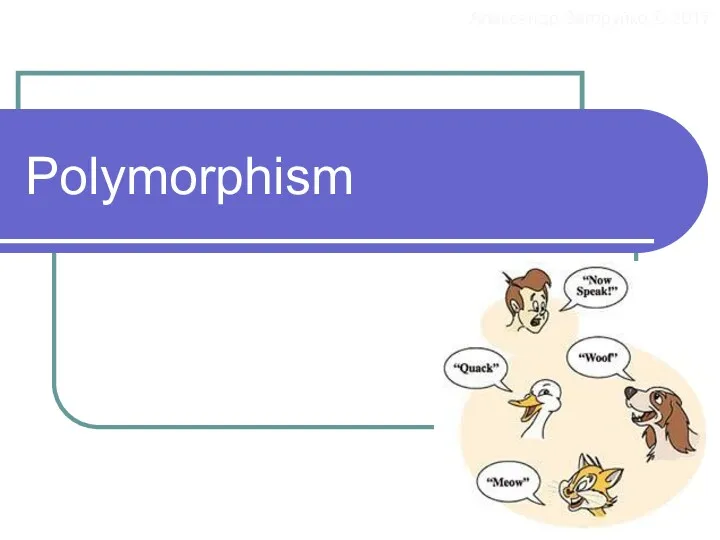 Polymorphism. Создание проекта
Polymorphism. Создание проекта Информационные технологии: современные тренды
Информационные технологии: современные тренды Метод анализа иерархий
Метод анализа иерархий Добавляем эффект свечения для изображения в Фотошоп
Добавляем эффект свечения для изображения в Фотошоп Прошлое и будущее нейросетей: история развития и перспективы
Прошлое и будущее нейросетей: история развития и перспективы Устройства ввода
Устройства ввода АҚШ баспасөзі
АҚШ баспасөзі